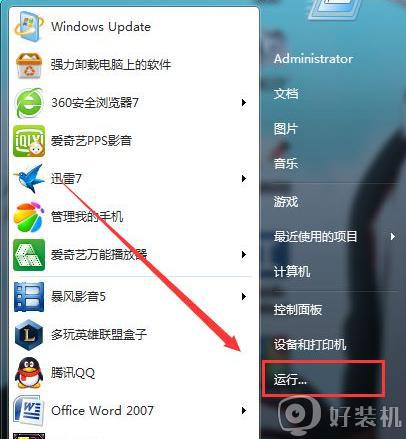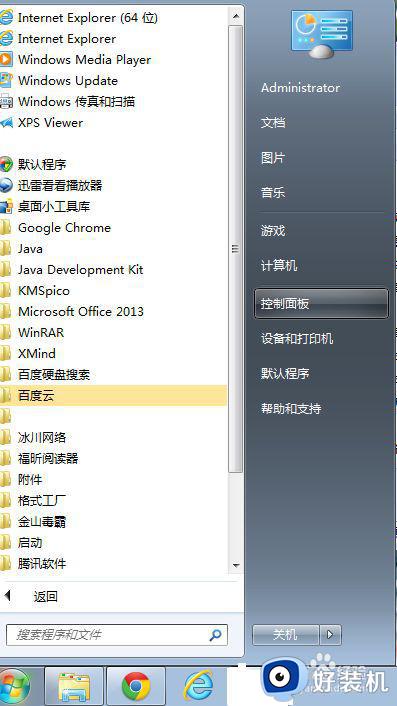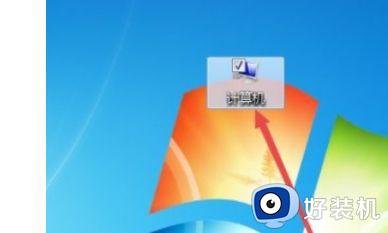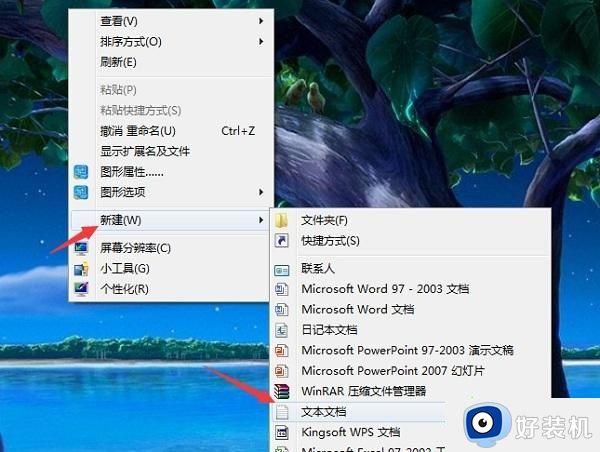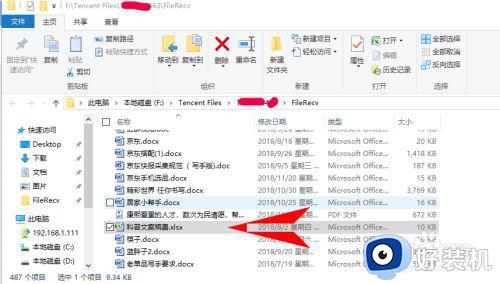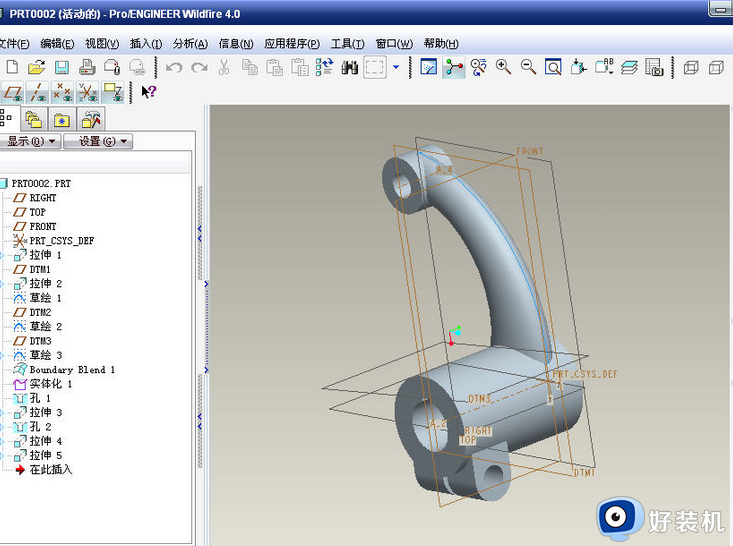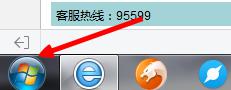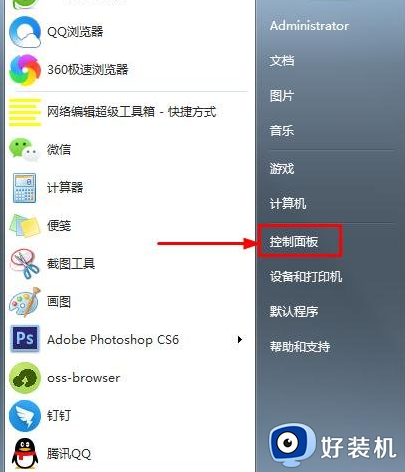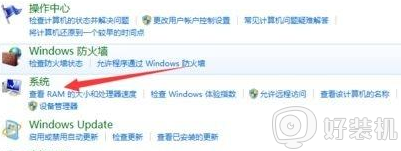win7双击打不开jar怎么办 win7系统鼠标双击打不开jar解决方法
在win7系统中,jar文件是一种软件包文件格式,用户可以使用JDK自带的jar命令创建或提取jar文件,然而近日有用户向小编反馈自己win7最新版本电脑中想要双击打开jar文件时却总是打不开,那么win7双击打不开jar怎么办呢?今天小编就来教大家win7系统鼠标双击打不开jar解决方法。
推荐下载:ghost win7纯净版
具体方法:
1、按“Win+R”打开“运行”窗口,输入“regedit”命令后按回车打开注册表;
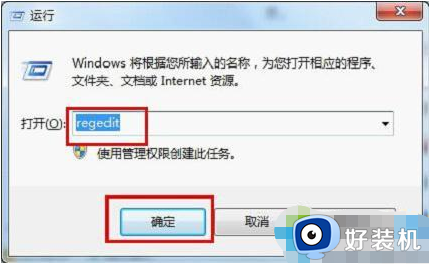
2、找到以下注册项HKEY_CLASSES_ROOT/Applications/javaw.exe,一开始没有的话,就在资源管理器中找到javaw.exe文件,如我的电脑中为D:/ProgramFiles/Java/jre/bin/javaw.exe,运行下,或找个Jar文件,选择打开方式,输入D:/ProgramFiles/Java/jre/bin/javaw.exe,再选择打开就行了;
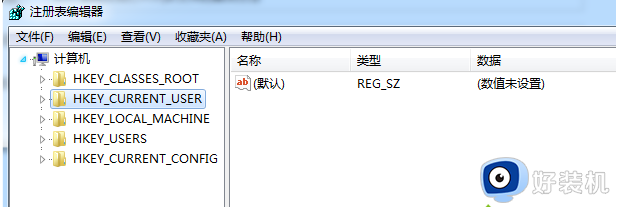
3、进入以下注册项HKEY_CLASSES_ROOT/Applications/javaw.exe/shell/open/command,修改默认的键值为"D:/ProgramFiles/Java/jre/bin/javaw.exe"-jar"%1"。
上述就是关于win7系统鼠标双击打不开jar解决方法了,有遇到这种情况的用户可以按照小编的方法来进行解决,希望能够帮助到大家。